Jak na skryté předvolby v QuickTime Player X (jednoduše)
V pátečním tipu jste si mohli přečíst, jak upravit skryté předvolby v nové aplikaci QuickTime Player X prostřednictvím několika jednoduchý terminálových příkazů. Protože však může terminál některým uživatelům nahánět hrůzu nebo alespoň budit respekt (ačkoli jiní na něj nedají dopustit), podívejme se na jednodušší a více „Macovský“ způsob úpravy jeho předvoleb.
Tento tip je ověřen jako funkční v Mac OS X 10.6.
Jak na to
- Otevřete webovou stránku projektu QuickTime Player X Preference Pane a klikněte na odkaz …download it here,
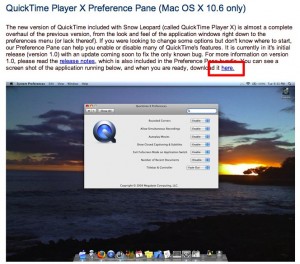
- dvakrát klikněte myší na obsah staženého archívu,
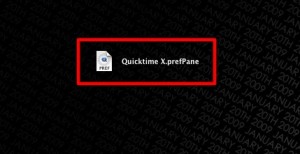
- zvolte, zda chcete tento panel předvoleb nainstalovat jen pro sebe (Install for this user only), nebo pro všechny uživatele na vašem Macu (Install for all users of this computer),
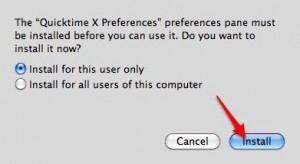
- otevřete System Preferences (Předvolby systému) a klikněte na ikonu QuickTime X v sekci Other (Ostatní),
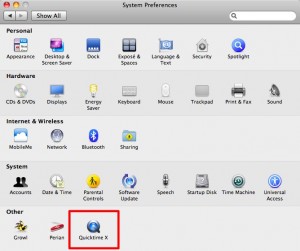
- nyní můžete jednoduše povolit (Enable) nebo zakázat (Disable) tyto volby přehrávače QuickTime Player X:
Rounded Coners (Zaoblené rohy)
Allow Simultaneous Recordings (Povolit souběžný záznam)
Autoplay Movies (Automatické spuštění přehrávání)
Show Closed Captioning & Subtitles (Zobrazit titulky)
Exit Fullscreen Mode on Application Switch (Opustit režim celé obrazovky při přepnutí aplikace)
Number of Recent Documents (Počet posledních dokumentů)
Titlebar & Controller (Titulkový pruh a ovládací panel)
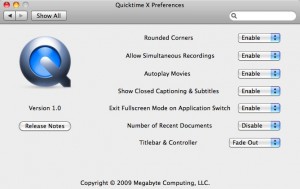
- Hotovo!
Poděkování patří čtenáři Matějovi za tip na tuto aplikaci.
Pingback: pligg.com
Este by ma zaujimalo, ci nieje neaky super odinstalator, ktory mi podobne prkotinky aj pekne odinstaluje. Lebo mam plno prefPane poinstalovane a niektore by som aj rad zlikvidoval.
Hlavne z XCode neaky procesor pref pane ktory nieco doinstalovaval do systemu.
mcx: Jak odstranit doplněk ze System Preferences
Este by ma zaujimalo, ci nieje neaky super odinstalator, ktory mi podobne prkotinky aj pekne odinstaluje. Lebo mam plno prefPane poinstalovane a niektore by som aj rad zlikvidoval.
Hlavne z XCode neaky procesor pref pane ktory nieco doinstalovaval do systemu.
mcx: Jak odstranit doplněk ze System Preferences
diki :)
diki :)